打散效果,通過(guò)PS給人物臉部制作一種破碎效果的打散人像照片
時(shí)間:2024-03-08 21:47作者:下載吧人氣:34
本篇教程的制作思路很清晰,先把主體摳出來(lái);然后復(fù)制一層,并用液化或涂抹工具把需要做出打散效果的部分做一些延伸,并添加黑色蒙版,用噴濺畫(huà)筆做出顆粒效果;原圖也需要添加蒙版,用噴濺畫(huà)筆刷出鏤空效果;后期可以根據(jù)需要增加裂紋,并潤(rùn)色等即可。是不是感覺(jué)很簡(jiǎn)單呢,但是PS的學(xué)習(xí)并不是一下就可以掌握的,需要通過(guò)教程不斷練習(xí),具體通過(guò)教程來(lái)學(xué)習(xí)一下吧。
效果圖:

操作步驟:
1、首先在PS里面打開(kāi)這張圖。


2、選擇快速選擇工具的增加選取和減去選取,將人物圈出來(lái)如下圖。
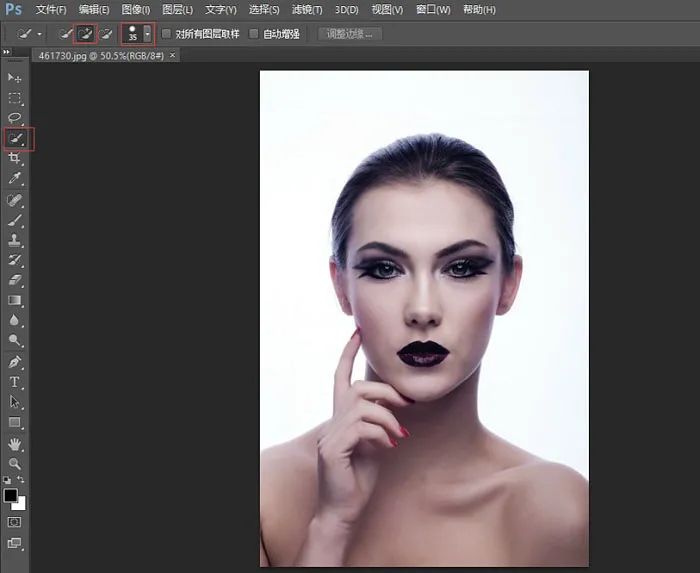
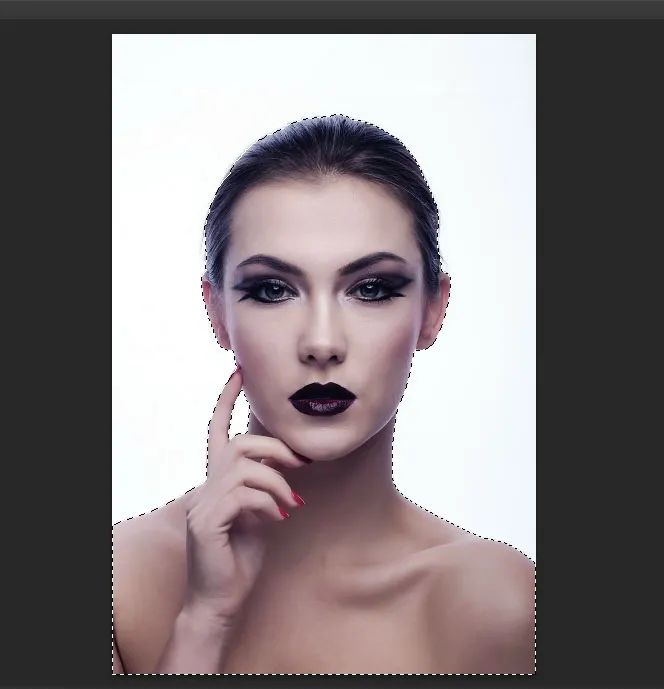
3、然后在選區(qū)存在的情況下選擇背景圖層,ctrl+J復(fù)制選取內(nèi)的圖層為新一圖層,如下圖。
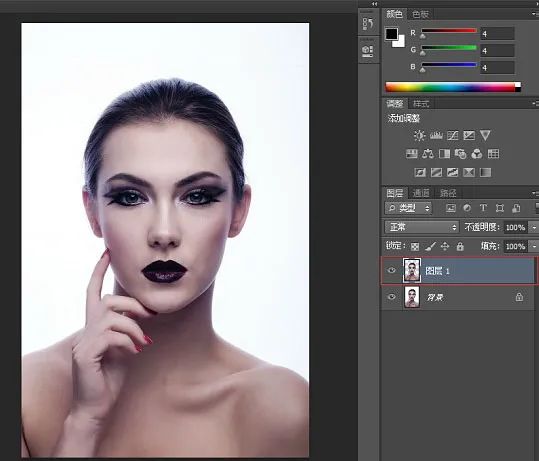
4、選中背景圖層 在其上新建以空白圖層。
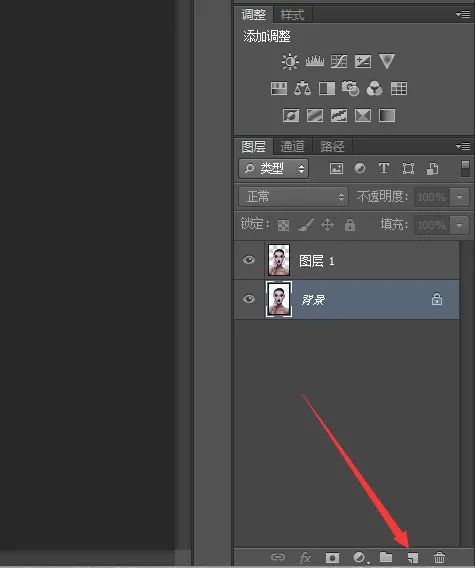
5、新建完后命名該圖層為白。
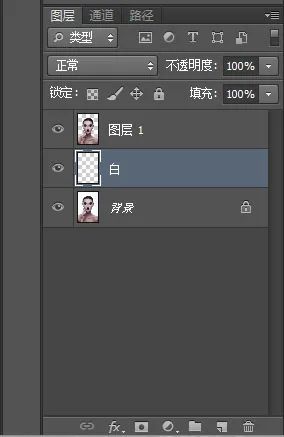
6、設(shè)置圖層前景色為純白(#FFFFFF),選中白圖層 Alt+Delete 填充純白色,如下圖。
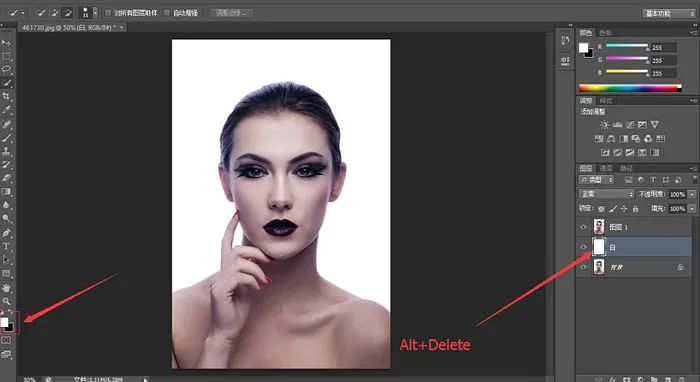
7、命名圖層1為One。
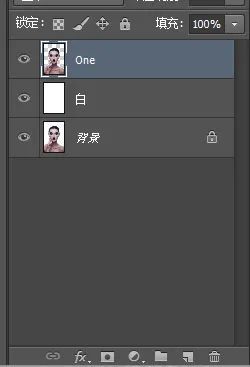
8、選中圖層One CTRL+J 復(fù)制一層命名為T(mén)wo 如下圖。
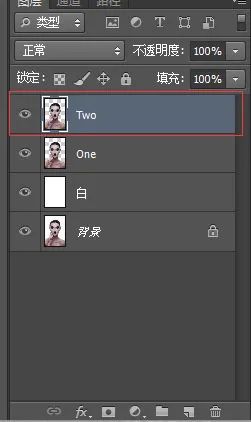
9、選中圖層ONE,選擇濾鏡-液化(快捷鍵SHIFT+CTRL+X)。
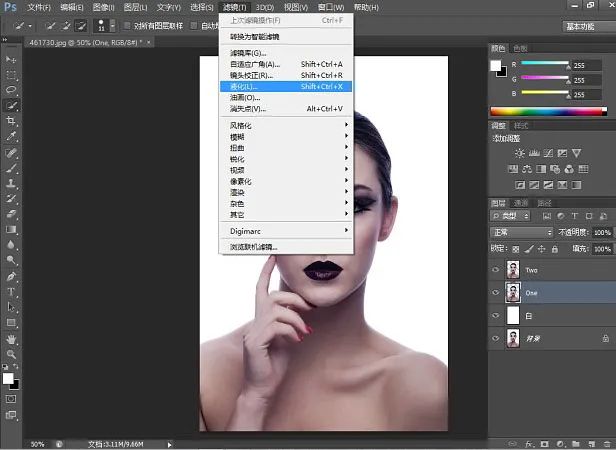
10、得到如下圖,點(diǎn)擊確認(rèn)。
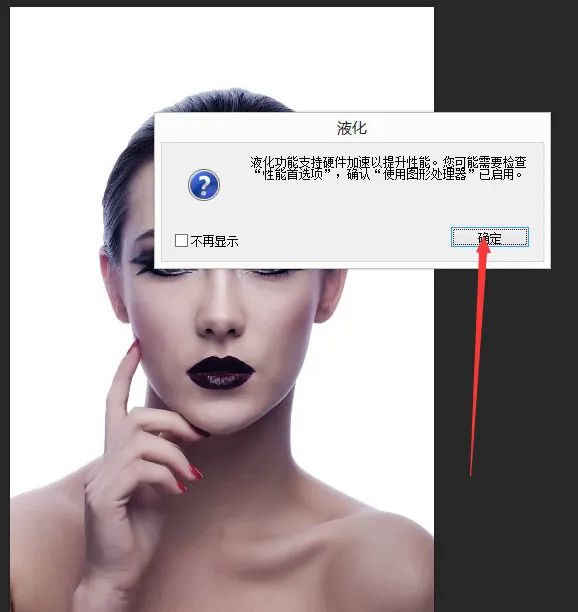
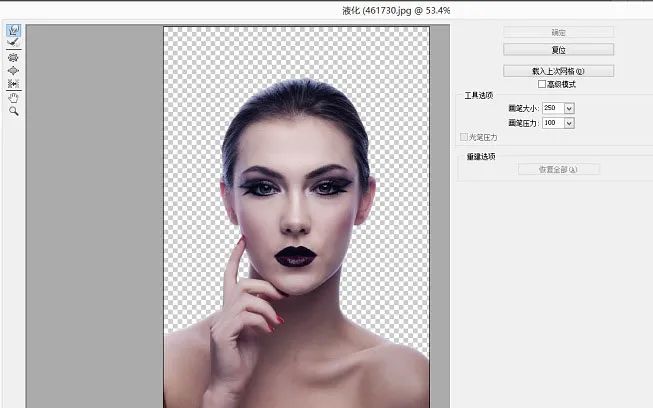
有的人打開(kāi)會(huì)出現(xiàn)如下情況,一片漆黑,原因使用了圖形處理器。
修改步驟如下:編輯-首選項(xiàng)-性能。
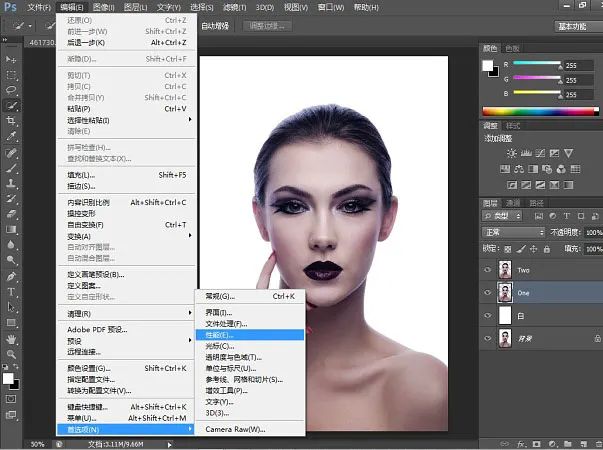
去掉圖像處理器前面對(duì)勾,確定即可,再次打開(kāi)濾鏡液化就好。
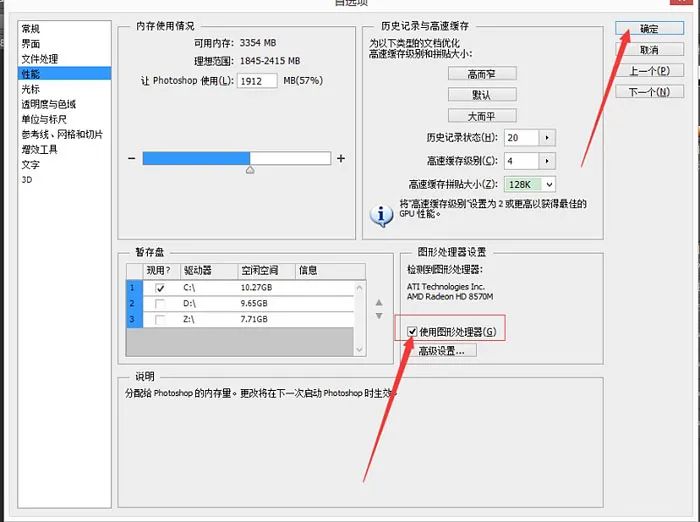
11、選擇涂抹工具,右邊參數(shù)設(shè)置如下。
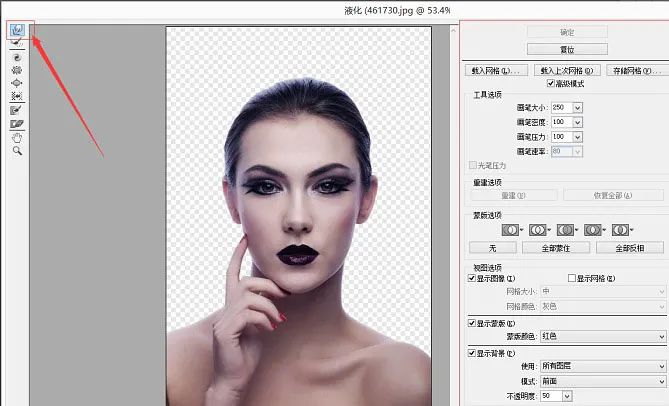
12、涂出下面效果點(diǎn)擊確定。
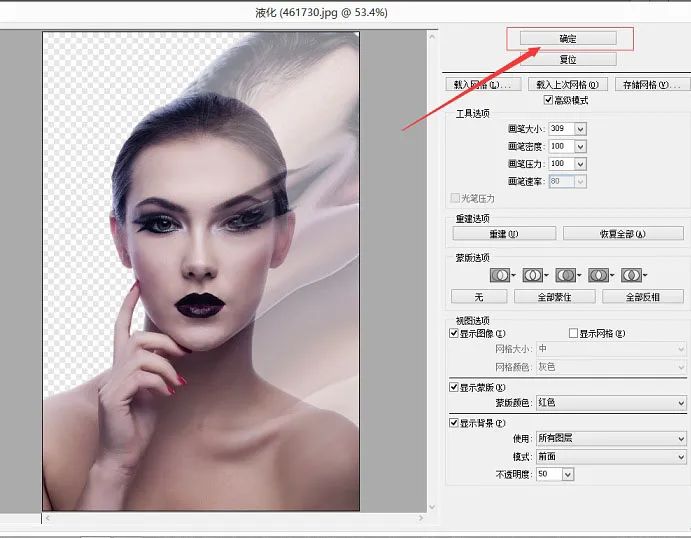
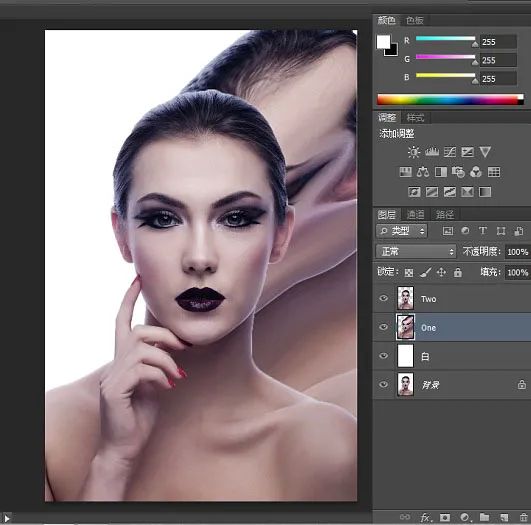
13、接下來(lái)給ONE圖層添加蒙版。
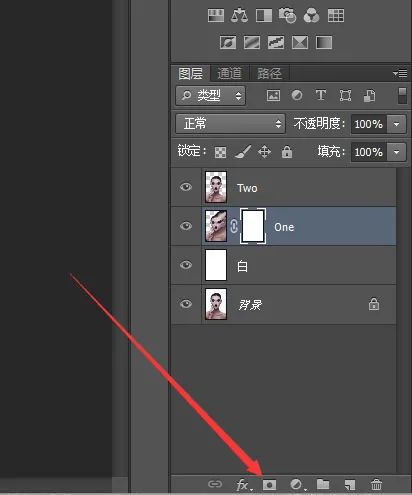
14、選中蒙版 CTRL+I 將蒙版反向純黑,如下圖。
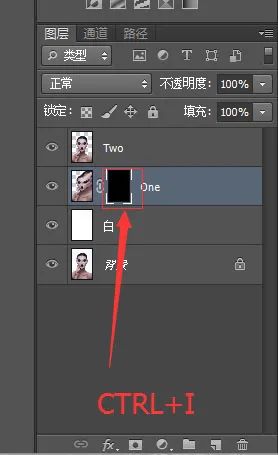
15、然后給TWO圖層添加蒙版。
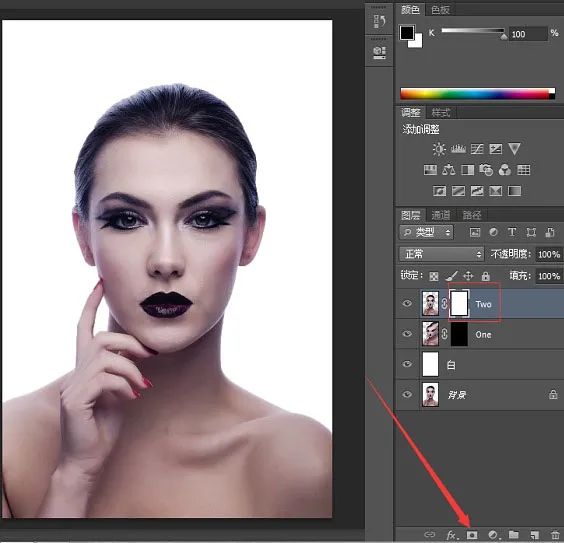
16、選擇TWO蒙版,下載噴濺筆刷,利用蒙版原理 刷出如下效果。
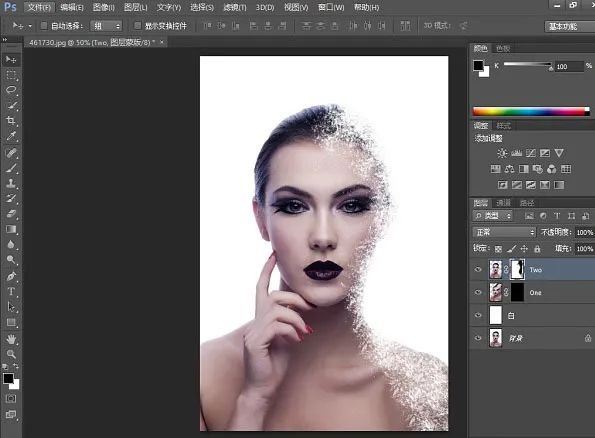
17、利用蒙版原理再把處理過(guò)的部分用蒙版補(bǔ)回來(lái)。
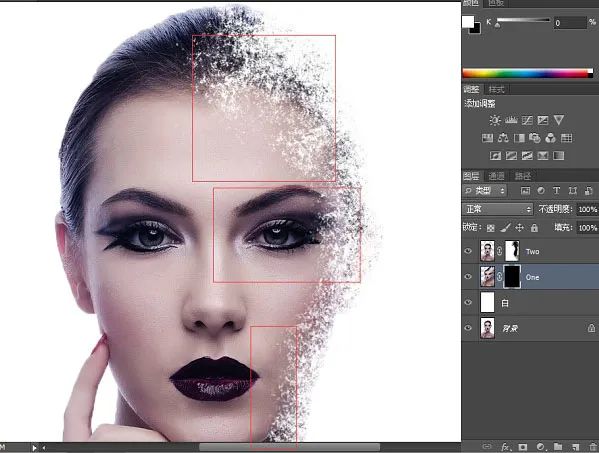
18、選擇ONE圖層,同樣利用蒙版原理做出如下效果(慢工出細(xì)活 我試了好幾次好幾次)。
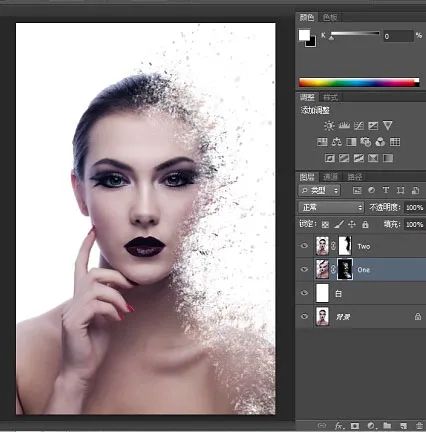
19、打開(kāi)裂紋圖片,放在人物臉部,并調(diào)整大小位置,如下圖。

<點(diǎn)小圖查看大圖>
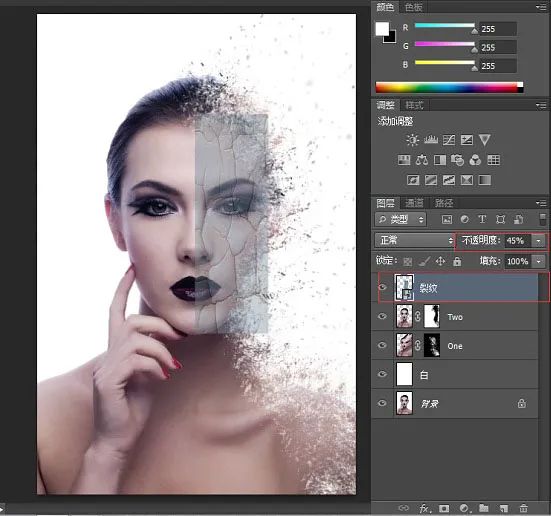
20、然后選中該圖層 CTRL+T 右鍵,選擇變形。

21、調(diào)整成如下圖所示。
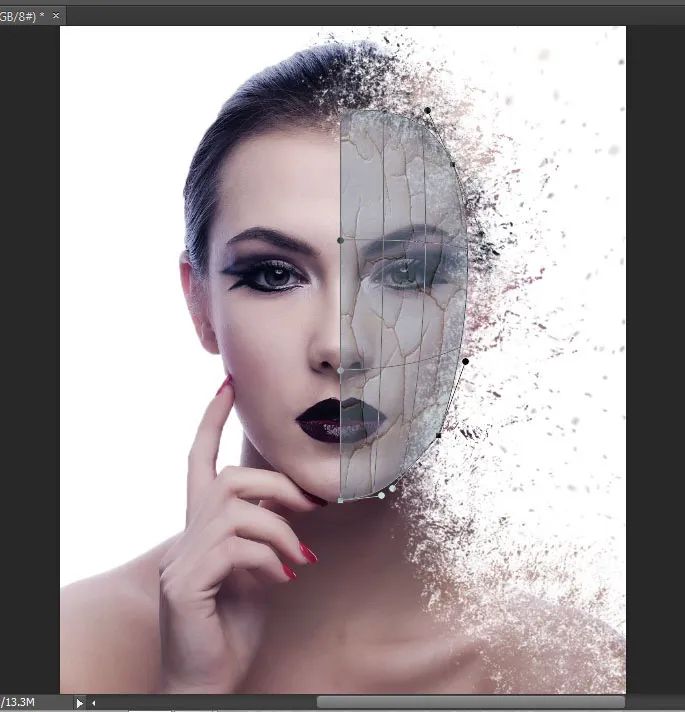
22、然后確定,透明度調(diào)回100%。
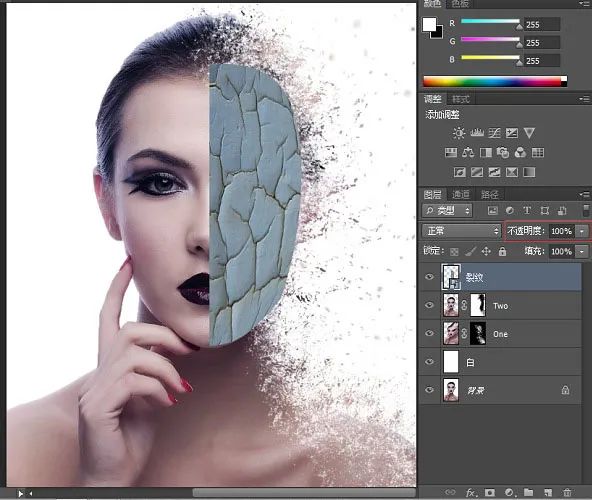
23、圖片疊加模式選擇“柔光”,如下圖。
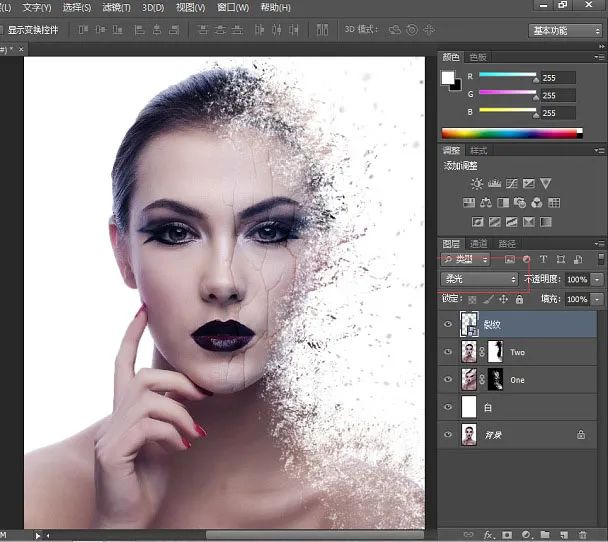
24、接下來(lái)給裂紋圖層,創(chuàng)建色相飽和度剪貼蒙版,顏色調(diào)節(jié)如圖。

25、接下來(lái)給裂紋圖層創(chuàng)建蒙版,利用蒙版原理讓裂紋中間,眼睛上過(guò)渡自然。

26、接下來(lái)全選下面圖層 CTRL+ALT+SHIFT+E蓋印一個(gè)圖層1,放在最上面。

27、給圖層1創(chuàng)建曲線(xiàn)剪貼調(diào)整圖層,增加藍(lán)色曲線(xiàn),還有整體亮度曲線(xiàn),如下圖。
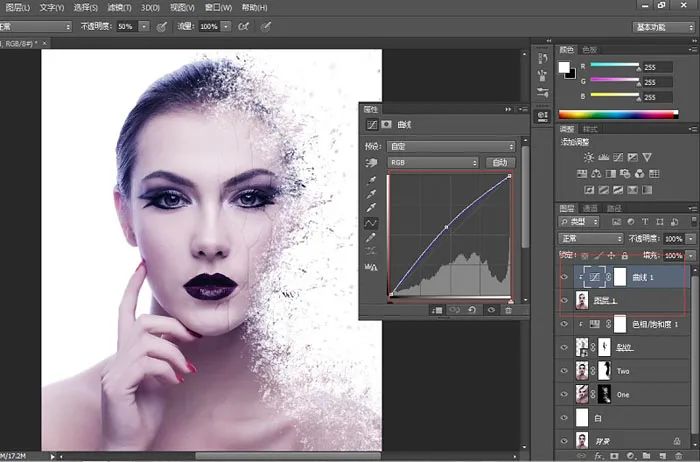
28、接下來(lái)選中圖層1,用鋼筆工具選出眼睛。
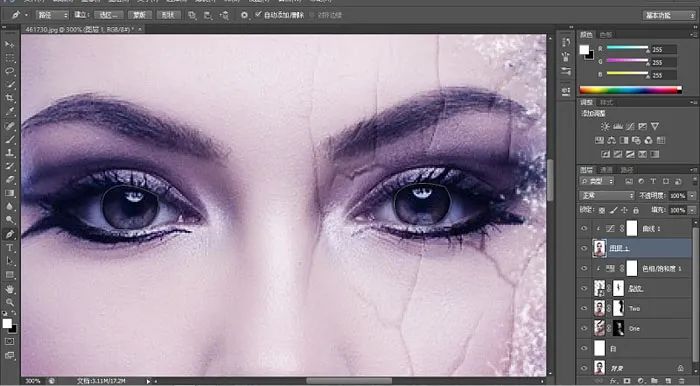
29、接著CTRL+ENTER 轉(zhuǎn)換為選區(qū)。
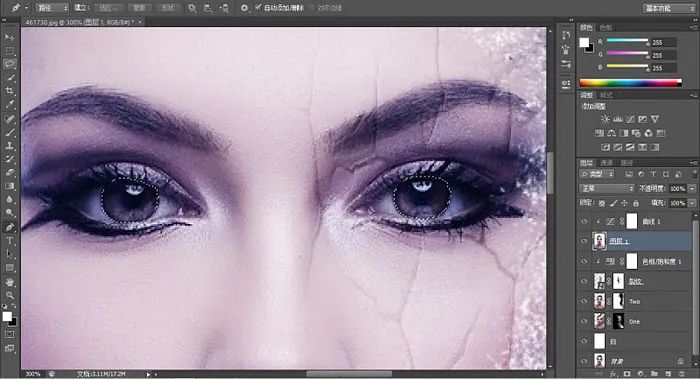
30、接著給選區(qū)創(chuàng)建色相/飽和度,剪貼蒙版。
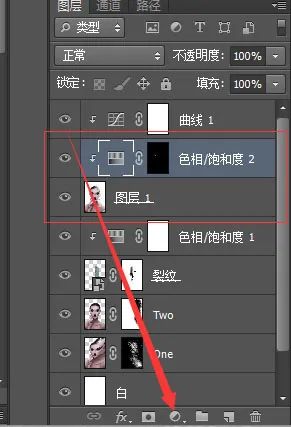
31、調(diào)節(jié)顏色如下。
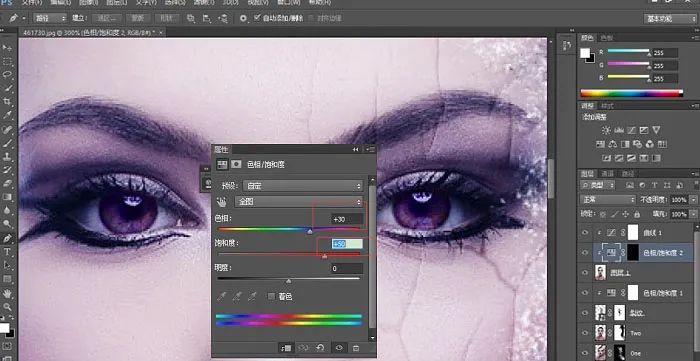
32、然后選中該圖層,顏色疊加模式為線(xiàn)性減淡,如下圖。
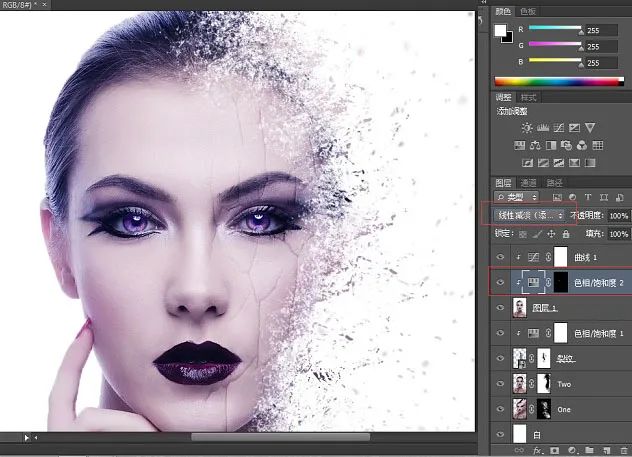
完成:

整體顆粒感還是很不錯(cuò)的,同學(xué)們通過(guò)練習(xí)相信已經(jīng)掌握了如何制作打散效果了,也可以用其他的素材來(lái)練習(xí)一下,相信同學(xué)們會(huì)學(xué)的更快更好。
相關(guān)推薦
- 濾鏡摳圖,通過(guò)PS中的抽出濾鏡給毛毛蟲(chóng)進(jìn)行快速摳圖
- 工具知識(shí),運(yùn)用PS中的畫(huà)筆工具給人物添加有層次感的云層效果
- 工具運(yùn)用,用PS中的混合器畫(huà)筆工具給普通照片添加下雪效果
- 創(chuàng)意合成,在ps里打造人物局部幻化成老鷹的創(chuàng)意圖片
- 超現(xiàn)實(shí)合成,制作一張科幻感十足的云端特效照片
- 動(dòng)態(tài)圖片,在ps中制作翻頁(yè)的動(dòng)態(tài)手機(jī)效果圖
- 圖片效果,通過(guò)PS把普通夜景照片制作成銀河效果照片
- 眼睛美化,通過(guò)簡(jiǎn)單的幾步增加眼睛顏色
- 工具運(yùn)用,通過(guò)具體操作實(shí)例來(lái)掌握PS中的曲線(xiàn)工具如何使用
- 欠曝人像,用PS拯救欠曝人像
相關(guān)下載
熱門(mén)閱覽
- 1ps斗轉(zhuǎn)星移合成劉亦菲到性感女戰(zhàn)士身上(10P)
- 2模糊變清晰,在PS中如何把模糊試卷變清晰
- 3ps楊冪h合成李小璐圖教程
- 4ps CS4——無(wú)法完成請(qǐng)求,因?yàn)槲募袷侥K不能解析該文件。
- 5色階工具,一招搞定照片背后的“黑場(chǎng)”“白場(chǎng)”和“曝光”
- 6軟件問(wèn)題,PS顯示字體有亂碼怎么辦
- 7軟件問(wèn)題,ps儲(chǔ)存文件遇到程序錯(cuò)誤不能儲(chǔ)存!
- 8ps液化濾鏡
- 9LR磨皮教程,如何利用lightroom快速磨皮
- 10PS鼠繪奇幻的山谷美景白晝及星夜圖
- 11photoshop把晴天變陰天效果教程
- 12ps調(diào)出日系美女復(fù)古的黃色調(diào)教程
最新排行
- 1室內(nèi)人像,室內(nèi)情緒人像還能這樣調(diào)
- 2黑金風(fēng)格,打造炫酷城市黑金效果
- 3人物磨皮,用高低頻給人物進(jìn)行磨皮
- 4復(fù)古色調(diào),王家衛(wèi)式的港風(fēng)人物調(diào)色效果
- 5海報(bào)制作,制作炫酷的人物海報(bào)
- 6海報(bào)制作,制作時(shí)尚感十足的人物海報(bào)
- 7創(chuàng)意海報(bào),制作抽象的森林海報(bào)
- 8海報(bào)制作,制作超有氛圍感的黑幫人物海報(bào)
- 9碎片效果,制作文字消散創(chuàng)意海報(bào)
- 10人物海報(bào),制作漸變效果的人物封面海報(bào)
- 11文字人像,學(xué)習(xí)PS之人像文字海報(bào)制作
- 12噪點(diǎn)插畫(huà),制作迷宮噪點(diǎn)插畫(huà)

網(wǎng)友評(píng)論